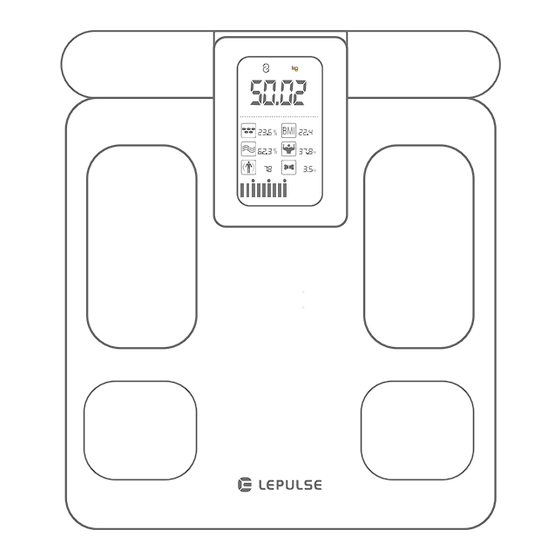
LEPULSE Lescale P3 Benutzerhandbuch
Vorschau ausblenden
Andere Handbücher für Lescale P3:
- Kurzanleitung (3 Seiten) ,
- Benutzerhandbuch (58 Seiten)
Werbung
Quicklinks
Werbung

Inhaltszusammenfassung für LEPULSE Lescale P3
- Seite 1 Intelligente Körperfettwaage Lescale P3 Benutzerhandbuch...
- Seite 2 WIR DANKEN IHNEN FÜR IHREN KAUF! Die Waage nutzt die Technologie der bioelektrischen Impedanzanalyse (BIA), um auf bequeme Weise das Körpergewicht, den Körperfettanteil, das Organfett, das Körperwasser, den Skelettmuskelanteil, den Muskelanteil, die Muskelmasse, die Knochenmasse, das Protein, die Basale Metabolische Rate, das Körperalter und mehr zu messen.
- Seite 3 PRODUKTÜBERSICHT Messhandstab Elektroden Verbindungskabel Elektroden Elektroden USB Typ-C Ladeanschluss Elektroden Rücksetz-/ Ein-/Aus-Taste Sensor-Füße Sensor-Füße...
- Seite 4 ANZEIGEBILDSCHIRM Batterie Bluetooth Gewichtseinheiten Gewicht Körperfettanteil BMI (Körpermasseindex) Körperwasseranteil Muskelmasse Alter des Körpers Knochenmasse Bewertung des Körpertyps Hinweis: Die in diesem Handbuch gezeigten Bilder dienen nur der Darstellung. Bitte beziehen Sie sich auf das tatsächliche Produkt für die Einzelheiten. BMI-TABELLE BMI (geeignet für Männer und Frauen) Gesundes Starke...
- Seite 5 EINSCHALTEN Für die erste Verwendung Drücken Sie die Rückstellen/Ein-/Aus-Taste oder laden Sie die Waage, um den Versandmodus zu beenden und die Waage einzuschalten. Zurücksetzen Für die spätere Verwendung Drücken Sie, um die Körperanalysewaage zu aktivieren. Der Druck sollte größer sein als der Mindestbereich der Waage (5 kg).
- Seite 6 Geben Sie Ihre personenbezogenen Daten ein, einschließlich Geschlecht, Name, Geburtsdatum, Größe und Gewicht. Tippen Sie zum Speichern auf [Erledigt]. Hinweis: Stellen Sie sicher, dass alle personenbezogenen Daten richtig sind, da Alter, Größe und Geschlecht die Genauigkeit der Messergebnisse beeinflussen. Wechseln Sie das Passwort. Wenn Sie Ihr Passwort vergessen haben, gehen Sie zurück zur Anmeldeseite und wählen Sie [Passwort vergessen?] Geben Sie dann Ihre E-Mail-Adresse ein, tippen Sie auf [E-Mail senden] und setzen Sie Ihr Passwort zurück, indem Sie auf den Link...
- Seite 7 Erste Verbindung mit der App Hinweis: Wenn der Waagen-Bildschirm leuchtet, ist das Bluetooth der Waage aktiviert. Wenn der Bildschirm ausgeschaltet ist, wird das Bluetooth sofort deaktiviert, und die App kann das Gerät nicht finden. Schalten Sie die Bluetooth-Funktion Ihres Mobiltelefons ein und ö nen Sie die ViHealth-App.
- Seite 8 Starten Sie die Messung Stellen Sie die Waage auf eine feste, ebene Oberfläche. Teppichböden oder unebene Böden können die Genauigkeit der Messergebnisse beeinträchtigen. Kalibrierung: Stellen Sie sich vorsichtig auf die Waage, um sie aufzuwecken, und warten Sie, bis die Waage „0,00“ anzeigt, was bedeutet, dass die Kalibrierung abgeschlossen ist (denken Sie daran, die Waage neu zu kalibrieren, wenn sie bewegt wurde).
- Seite 9 Halten Sie Ihre Arme in einem Winkel von 30 bis 45 Grad ausgestreckt. Die Arme müssen Die Arme sollten nicht gerade sein. zu nah am Körper sein. 30°-45° Hinweis: Bitte ziehen Sie Ihre Schuhe und Socken aus, da die Waage sonst nur Ihr Gewicht messen kann.
- Seite 10 Detaillierte Daten zur Körperanalyse anzeigen Nach Abschluss der Messung werden das gemessene Gewicht, die segmentale Fettanalyse und die Muskelbilanz angezeigt. Wischen Sie nach unten, um die Messwerte aller Körperbestandteile anzuzeigen. Sie können auch einen bestimmten Indikator für deren Beschreibung und Analyse auswählen.
- Seite 11 Das Trenddiagramm anzeigen Ö nen Sie die Seite [Verlauf], um die wöchentliche/monatliche/jährliche Trendgrafik für 15 Körperindikatoren anzuzeigen. Historische Messdaten anzeigen Ö nen Sie die Seite [Verlauf] --> tippen Sie auf [Mehr] --> wählen Sie den Datumsbereich in Monaten aus. Für das ausgewählte Datum wird der gesamte Verlauf der Messungen angezeigt. Tippen Sie auf ein beliebiges Messdatum, um den spezifischen Wert für die Körperanalyse anzuzeigen.
- Seite 12 Historische Messwerte vergleichen Ö nen Sie die Seite [Verlauf] --> tippen Sie auf [Vergleichen] --> wählen Sie zwei Datensätze aus --> tippen Sie auf [Vergleichen]. Die Variation mehrerer Körperzusammensetzungsdaten wird angezeigt. Daten austauschen und exportieren Details zu den Messdaten austauschen Ö...
- Seite 13 Datenaustausch des fachmännischen Berichts Ö nen Sie die Seite [Verlauf]--> wählen Sie die Aufzeichnung, die Sie freigeben möchten --> wählen Sie [Bericht] --> tippen Sie oben rechts auf --> geben Sie die PDF-Datei wie gewünscht frei.
- Seite 14 Wechseln der Einheit Wenn das Gerät mit der App verbunden ist, wählen Sie [Profil] --> [Einstellungen] --> [Einheit] --> [Gewicht] und wählen Sie Ihre bevorzugte Einheit. Hinweis: Wenn die Einheit in der App gewechselt wird, während das Gerät nicht verbunden ist, wird die Geräteeinheit erst synchronisiert, wenn es das nächste Mal erfolgreich mit der App verbunden wird.
- Seite 15 Wechseln Sie den Benutzer: Ö nen Sie die Seite [Verlauf] --> tippen Sie auf den Avatar --> wählen Sie den Benutzer aus. Hinweis: Jeder neue Benutzer muss vor der Messung sein eigenes Benutzerprofil erstellen und sicherstellen, dass die personenbezogenen Daten richtig sind. Löschen Sie den Benutzer: Ö...
- Seite 16 Offline-Messung Voraussetzungen für die Offline-Messung Der Benutzer hat die korrekten personenbezogenen Daten in der App eingegeben und eine Messung mit der verbundenen App durchgeführt, d.h. die Benutzerdaten werden über die App gesendet und in der Waage gespeichert. Die Waage kann den Benutzer erkennen, was voraussetzt, dass das Gewicht des ±...
- Seite 17 Andere Einstellungen Wenn Sie die Seite [Profil] öffnen, können Sie die [FAQ] einsehen, unter [Rückmeldung] eine Nachricht hinterlassen und unter [Einstellungen] die Sprache oder den Dunkelmodus ändern. Manuelle Aufzeichnung Öffnen Sie die Seite [Verlauf] auf --> tippen Sie oben rechts auf + -- > wählen Sie Datum, Uhrzeit und Gewicht aus -->...
- Seite 18 Daten-Synchronisation mit APPs von Dritten ViHealth unterstützt die Datensynchronisation zwischen zwei App -- > Apple Gesundheit, Fitbit und Google Fit. Die synchronisierten Punkte sind wie folgt: Körperfett Magere Körpermasse Gewicht Herzfrequenz Apple Gesundheit Fitbit Google Fit Hinweis: Diese Funktion besitzt nur der primäre Benutzer des Benutzerkonto. Apple Gesundheit Daten-Synchronisation Wählen Sie [Services...
- Seite 19 Tippen Sie unter [Teilen] auf [Apps]. Wählen Sie [ViHealth], um die synchronisierten Daten von ViHealth anzuzeigen. Unter [Entdecken] können Sie die Gesundheitsdaten nach Gesundheitspunkten anzeigen.
- Seite 20 Fitbit Daten-Synchronisation Daten anzeigen Die Daten in ViHealth werden mit Fitbit synchronisiert, sobald die Einrichtung abgeschlossen ist. Hinweis: Wenn Fitbit die Daten nicht erhalten kann, prüfen Sie, ob das zu synchronisierende Fitbit-Benutzerkonto mit dem Fitbit-Benutzerkonto übereinstimmt, das Sie tatsächlich anzeigen.
- Seite 21 Google Fit Daten-Synchronisation Führen Sie die Anweisungen auf dem Bildschirm in der ViHealth App aus, um Google Fit zu aktivieren. Daten anzeigen Die Messdaten in der ViHealth App werden mit Google Fit synchronisiert, wenn die Einstellung abgeschlossen ist.
- Seite 22 FEHLERBEHEBUNG Der Batteriestand ist niedrig Bitte schließen Sie den USB-Stecker zum Aufladen an. Die Waage ist überlastet. Es stehen mehr als 180 kg auf der Waage. Der Sensor ist falsch kalibriert. Legen Sie das Gerät auf eine feste, ebene Oberfläche. Der Sensor kann nicht genullt werden.
- Seite 23 Führen Sie Ihre Messungen jeden Die Zeit der Messung kann Tag zur gleichen Zeit durch, um die aufgrund des normalen durch Naturgesetze verursachten menschlichen Sto wechsels Abweichungen zu minimieren. Es einen Gewichtsunterschied wird empfohlen, die Messungen nach von über 1,5 kg zwischen dem Aufstehen oder vor dem dem Morgen und dem Abend Zubettgehen mit wenig Kleidung...
- Seite 24 Falsche personenbezogene Bei der Berechnung der Daten zur Daten (Alter/Größe/ Körperanalyse des Benutzers werden Geschlecht). das Alter, das Geschlecht und die Größe des Benutzers berücksichtigt. Um die Genauigkeit der Messergebnisse sicherzustellen, geben Sie bitte das richtige Alter, Geschlecht und die richtige Größe ein. Probleme bei der Messung Problembesch- Mögliche Ursachen...
- Seite 25 Bedingungen für die Unterscheidung des Benutzers während der O ine-Messung: Das Gewicht des Das Gewicht des Benutzers Benutzers schwankt innerhalb von schwankt zu stark (mehr als ± 2 kg, andernfalls muss sich der ± 2 kg), als dass die Waage den Benutzer zur Messung mit der App Benutzer erkennen könnte.
- Seite 26 Bitte stellen Sie sicher, dass Sie der App erlauben, das Mobilfunknetz oder WLAN für die spätere Kopplung und Die App ist für die Verwendung Verwendung zu verwenden. Dies liegt des Netzwerks deaktiviert. daran, dass eine Serververbindung erforderlich ist, um die Daten in der Cloud zu speichern.
- Seite 27 Probleme mit der Einheit Problembesch- Mögliche Ursachen Lösung reibung Schalten Sie das mit der App Die Einheit verbundene Gerät ein: Wenn das Gerät Der Benutzer weiß nicht, wie er kann nicht mit der App verbunden ist, wählen Sie die Einheit wechseln muss. gewechselt [Profil] -->...
- Seite 28 BRAUCHEN SIE HILFE https://lepulsefit.com/pages/support Prolinx GmbH Brehmstr. 56, 40239 Duesseldorf Germany Telefon: 0049 211 3105 4698 Email: eu@eulinx.eu Prolinx Global LTD 27 Old Gloucester Street London, WC1N 3AX, UK Telefon: 0044 20 39661193 Email: eu@eulinx.eu www.lepulsefit.com seivice@lepulsefit.com...
